电脑上删除u盘的文件怎么恢复?其实U盘数据是可以恢复的,只要你掌握了这些原理和方法
2023-11-01 19:28 138

电脑上删除u盘的文件怎么恢复?我们将在本文中探讨关于电脑U盘数据恢复方法的原理和解决方法。通过结合图文和视频的方式,我们将为您提供详细的指导,帮助您在面对U盘数据丢失问题时,能够有效地恢复丢失的数据。
U盘作为一种常见的移动存储设备,经常用于存储重要的文件和数据。有时不可避免地会发生数据丢失的情况,可能是因为误删除、病毒感染、U盘损坏或其他原因。在这种情况下,了解正确的数据恢复方法至关重要。
但在我们深入讨论方法之前,我想强调一个重要的点,那就是在发现U盘数据丢失时,不要陷入急躁和焦虑的情绪中。急躁的情绪往往会导致错误的恢复方法的选择,甚至可能加重数据丢失的问题。我们建议您保持冷静,遵循正确的步骤来解决问题。
在接下来的文章中,我们将详细介绍U盘数据恢复的原理,以及提供一系列解决方法,以帮助您尽快恢复您重要的数据。无论您是初学者还是有经验的用户,我们相信这些信息都将对您有所帮助。
一. 关于出现这些问题的原因,以及一般解决办法
让我们首先了解一下为什么会出现需要对U盘进行数据恢复的情况。这些问题可能由以下原因导致:
- 1. 误删除文件:在使用U盘时,不小心删除了重要文件,这是最常见的问题之一。
- 2. 病毒感染:U盘可能会感染病毒,导致文件损坏或丢失。
- 3. 操作失误:不小心格式化U盘或执行其他不慎的操作也可能导致数据丢失。
- 4. U盘损坏:物理损坏或硬件问题可能会导致U盘无法正常工作。
对于这些常见问题,您无需专业知识即可采取一般的解决办法来尝试恢复数据。以下是一些常见的解决方法:
- 1. 误删除文件:您可以尝试从回收站中还原文件,或者使用文件恢复软件来找回已删除的文件。
- 2. 病毒感染:运行杀毒软件来清除病毒,并尝试打开文件,或者使用数据恢复工具来找回受感染的文件。
- 3. 操作失误:不要继续操作U盘,尝试使用数据恢复软件来找回数据。
- 4. U盘损坏:如果U盘有物理损坏,可以尝试将其连接到另一台计算机,或者寻求专业维修帮助。
重要的是,一旦发现数据丢失问题,应该立即采取正确的措施。停止使用U盘,以防数据被覆盖。每次读取U盘都会增加数据恢复的难度。如果U盘存在坏道的情况,应立即备份磁盘,以避免数据进一步丧失。
在接下来的文章中,我们将更详细地探讨不同类型的数据恢复方法,以帮助您解决特定问题。无论您是初学者还是有经验的用户,我们相信这些信息都将对您有所帮助。
您是否知道U盘数据丢失后,如何正确处理U盘为以后数据成功恢复的关键步骤吗?请观看U盘数据丢失后正确处理方法教学视频。
二. 使用妥妥数据恢复软件恢复u盘删除文件的三种方法
当面临U盘数据丢失问题时,妥妥数据恢复软件提供了三种不同的恢复方法,分别是:
- 1. 快速恢复删除文件: 这个方法的优势在于恢复速度最快,而且会按照丢失文件原有路径进行恢复,方便您查找文件,同时可以节省大量时间。
- 2. 深度恢复: 如果快速恢复无法找回您想要的文件,可以尝试使用深度恢复功能。这个功能通过扫描U盘底层数据来恢复文件,因此可以恢复相对完整的文件。
- 3. 自定义文件格式恢复: 如果前两种方法都无法成功找回U盘中丢失的文件,那么最后一招是使用自定义文件格式恢复功能。这个功能通过特征码查找丢失文件,拥有最高的成功率。
需要特别注意的是,如果您已经尝试了其他各种恢复方法,但未成功找回所需文件,请直接使用妥妥数据恢复软件的“自定义文件格式”功能来进行数据恢复。因为它的恢复成功率明显高于“快速恢复删除文件”和“深度恢复”功能,节省您更多的时间和精力。
在接下来的文章中,我们将详细介绍如何使用这三种方法,以及提供一步一步的指导,帮助您成功地恢复U盘中丢失的文件。无论您是初学者还是有经验的用户,我们相信这些信息将为您提供强大的工具,以解决数据丢失的问题。
方法一:快速恢复删除文件
在解决U盘数据丢失问题时,妥妥数据恢复软件的“快速恢复删除文件”功能提供了一个高效的解决方案。这个功能具有以下优点:
- 1. 快速扫描: “快速恢复删除文件”功能扫描U盘所需的时间非常短,通常只需要几分钟。这意味着您可以迅速获得结果,无需等待太久。
- 2. 恢复成功率高:这个功能可以按照丢失文件原有路径进行恢复,使您能够方便地找回文件。这对于需要快速定位特定文件的情况非常有帮助。
- 3. 原文件仍在: “快速恢复删除文件”功能只扫描U盘文件分配表,这意味着那些被删除的文件实际上仍然存在于磁盘中,只是在文件分配表中被标记为删除。您可以轻松地找回这些文件,而不必担心数据的完整性。
这些优点使“快速恢复删除文件”功能成为首选的方法,尤其是当您需要快速找回被删除的文件时。在接下来的文章中,我们将详细介绍如何使用这个功能,以确保您能够成功地恢复U盘中丢失的文件。
快速恢复删除文件功能恢复U盘文件使用方法如下:
第一步 下载并安装妥妥数据恢复软件。注意:不要安装再丢失的数据盘符中。
第二步 运行软件后,再插入U盘。
第三步 选择“快速恢复删除文件”功能,点击“下一步”按钮。
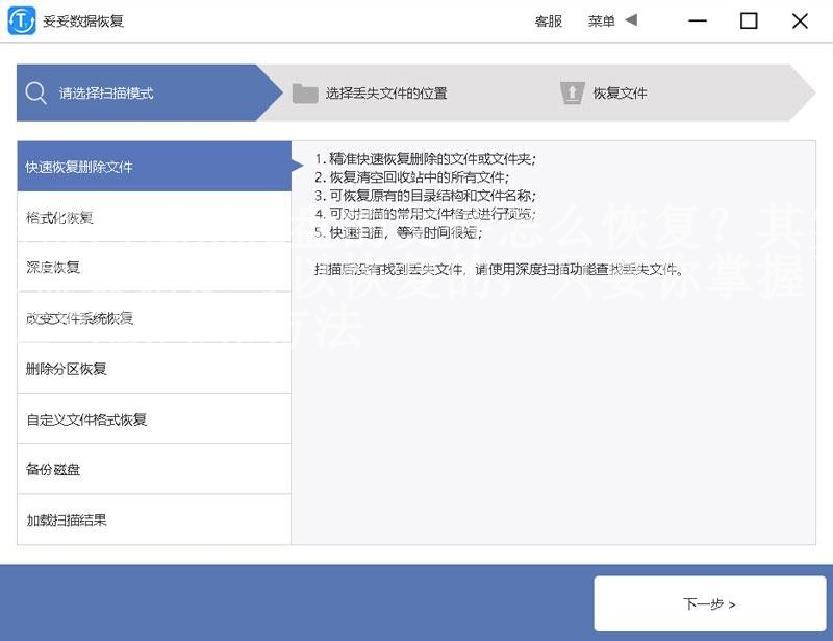
第四步 选择丢失数据的盘符,点击“下一步”按钮”。
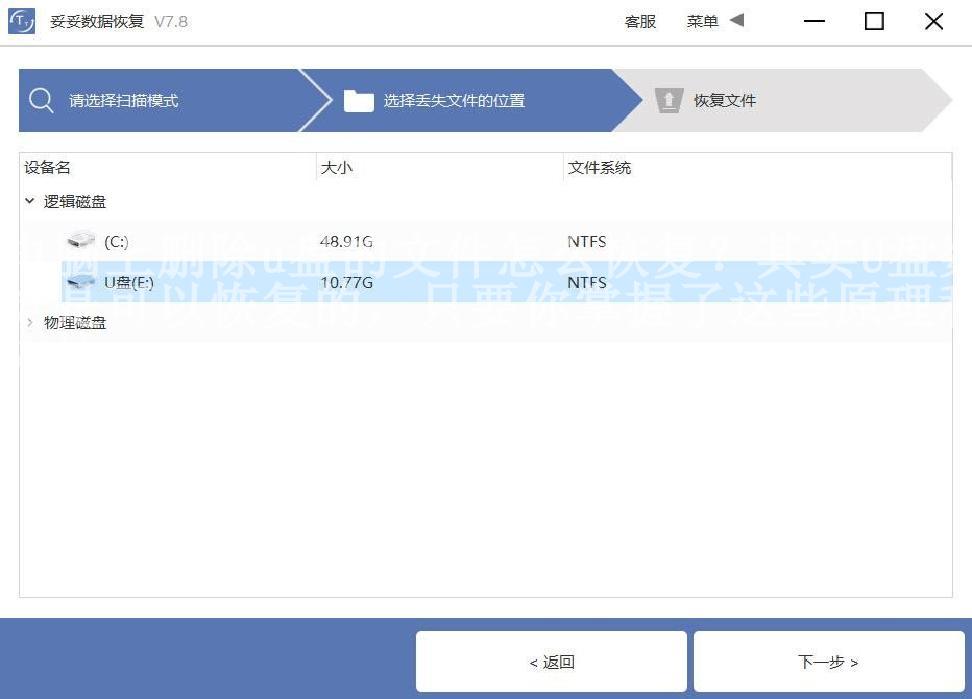
第五步 扫描程序开始执行,扫描完成了后根据扫描结果查找丢失文件。
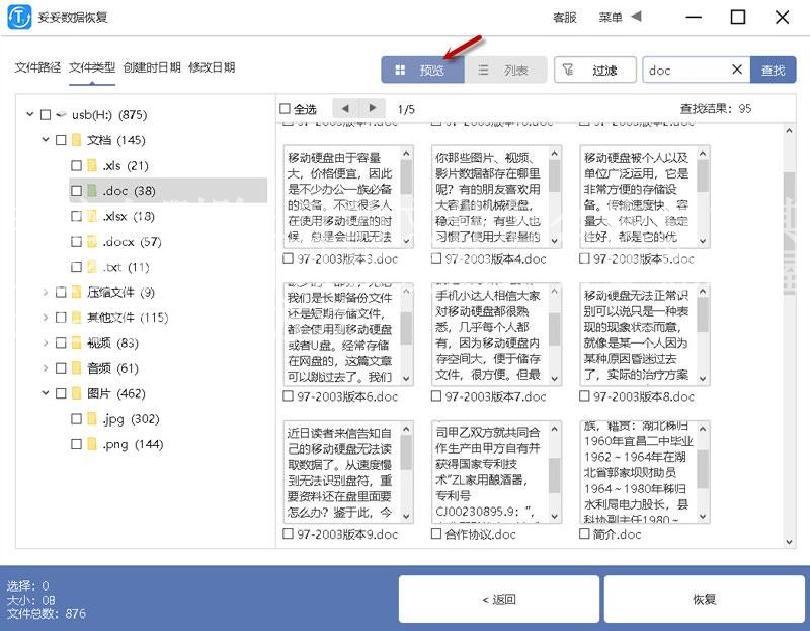
第六步 选择需要恢复的文件,点击“恢复”按钮。恢复成功后,打开文件查看恢复文件情况。
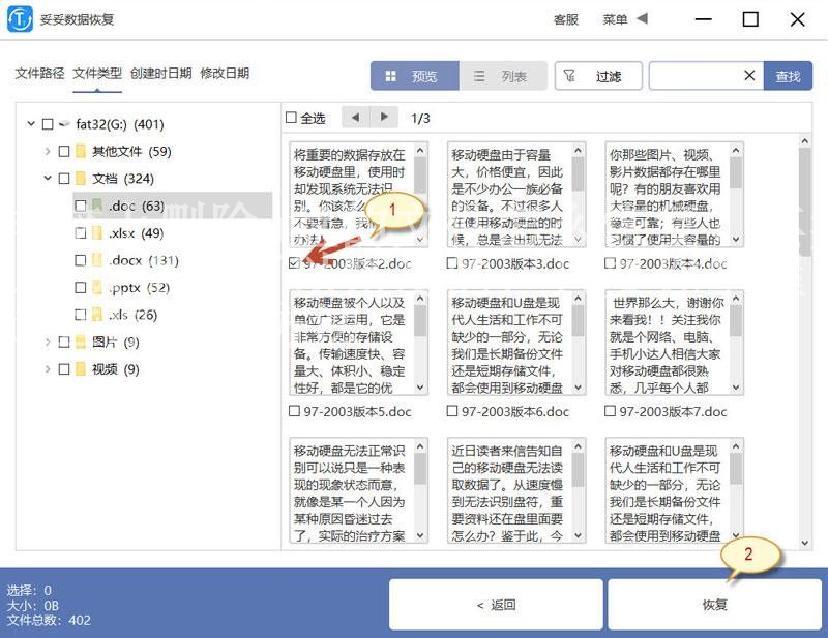
请观看快速恢复删除文件教学视频:
方法二:深度恢复
妥妥数据恢复软件的“深度恢复”功能是一种强大的工具,用于解决U盘数据丢失问题。这个功能具有以下特点:
- 1. 高成功率: “深度恢复”功能通过扫描U盘底层数据来获取丢失数据的有用信息,因此恢复成功率要高得多。如果您无法通过快速恢复删除文件功能找回所需文件,这个功能是一个强有力的备选方案。
- 2. 使用方法与快速恢复相似: 值得注意的是,使用“深度恢复”功能与使用“快速恢复删除文件”功能的方法非常相似。这意味着如果您已经熟悉了前者的使用,您将很容易上手后者。
“深度恢复”功能是一种更加深入的数据恢复工具,适用于那些需要找回丢失数据的情况。在接下来的文章中,我们将提供更多关于如何使用这个功能的详细信息,以确保您能够成功地找回U盘中的文件。
请观看深度恢复教学视频:
方法三:自定义文件格式恢复
自定义文件格式恢复是妥妥数据恢复软件的一项强大功能,它专门用于帮助您找回特定格式的丢失文件。这个功能具有以下特点:
- 1. 精准过滤: 自定义文件格式恢复只查找并恢复您需要的格式文件,而会过滤掉其他无用的文件。这意味着您不必浪费时间去寻找并筛选所需的文件,所有恢复出来的文件都是可以直接使用的。
- 2. 使用方法简单: 虽然自定义文件格式恢复功能强大,但使用方法非常简单。您只需要提供一组相同格式但具有不同特征码的文件,软件会自动分析并生成一个唯一的特征码。然后,根据这个特征码扫描丢失数据盘中与之相关的所有数据,以获得更完整的文件。
需要注意的是,自定义文件格式恢复功能非常全面,但无法按照丢失文件原有路径进行恢复。如果您需要找回多种格式的文件,您可以创建多个文件夹,每个文件夹中放置需要找回的特定格式文件。这样,您可以确保成功找回所需文件。
在接下来的文章中,我们将提供更多关于如何使用自定义文件格式恢复功能的详细指导,以确保您可以高效地找回U盘中丢失的文件,无论它们是什么格式。
请观看自定义文件格式恢复教学视频:
方法四:如何在扫描结果中快速查找丢失文件
当您使用妥妥数据恢复软件完成扫描后,通常会出现大量文件,包括有用的和无用的文件。在这种情况下,如何快速找到您丢失的文件成为一个关键问题。以下是一些方法,可以帮助您在扫描结果中快速查找丢失文件:
- 1. 点击“预览”: 通过点击“预览”按钮,您可以查看扫描结果中的文件。这可以帮助您快速确定文件内容,但请注意,有些文件可能无法在预览中显示,您需要先恢复它们后才能查看。
- 2. 点击“文件路径”: 通过点击“文件路径”选项,您可以查看文件的存储路径。这可以帮助您找到特定文件的位置,尤其是当您需要恢复文件并放置到原来的位置时。
- 3. 点击“文件类型”: 通过点击“文件类型”选项,您可以按文件类型对扫描结果进行筛选。这可以帮助您快速定位某种类型的文件,例如文档、照片或视频。
- 4. 点击“创建时日期”: 通过点击“创建时日期”选项,您可以按文件的创建日期对文件进行排序和查找。这对于找回最近创建的文件非常有帮助。
- 5. 使用“过滤”: 妥妥数据恢复软件提供了强大的过滤功能,您可以根据文件名、大小、日期等多个标准来精确查找丢失文件。这是一个高效的方法,特别适用于需要快速找回特定文件的情况。
以上这些方法可以帮助您在扫描结果中迅速找回丢失的文件,无论文件数量有多大。使用这些方法,您可以更加高效地处理数据恢复任务,并确保您成功找回了您需要的文件。
请观看快速查找并恢复文件方法教学视频:
三. 原理:了解数据恢复的重要性
在进行U盘数据恢复时,了解数据恢复的原理对于成功恢复丢失的文件至关重要。文件的存储与删除在文件系统中都是以“块”的形式进行,理解这一原理可以帮助我们更好地理解数据恢复的过程。
当文件被删除或U盘数据损坏时,文件系统中的引导区、文件分配表、根目录以及数据区中的“块”会发生一系列变化。这些变化可能包括标记文件为已删除、释放文件占用的存储空间以及更改文件的状态。数据恢复软件利用这些原理来尝试找回被删除或损坏的文件。
具体来说,数据恢复软件会扫描U盘的存储空间,寻找被标记为已删除但尚未被覆盖的文件块。软件会尝试还原文件的结构和内容,然后将其恢复到指定位置。这意味着即使文件已被删除,其实际数据仍然存在于U盘中,只是需要正确的方法来找回和还原。
通过深入了解这些原理,您可以更好地理解数据恢复的过程,同时也可以更有针对性地选择适当的恢复方法。在接下来的文章中,我们将进一步详细介绍如何利用这些原理来成功恢复U盘中的丢失数据,以及如何选择合适的恢复方法。
请观看U盘数据存储与删除恢复原理教学视频:
四. 避免硬U盘文件丢失的问题再次发生
数据丢失问题可以带来很大的困扰,但通过采取一些预防措施,您可以避免U盘文件丢失的问题再次发生。备份数据是其中一个关键步骤,以下是一些备份数据的方法和重要性:
- 1. 定期备份: 定期备份您的U盘数据是防止数据丢失的最有效方法。您可以选择将数据复制到计算机硬盘、云存储或另一个U盘上。这样,即使U盘出现问题,您仍然拥有备份的数据。
- 2. 云存储: 使用云存储服务如Google Drive、Dropbox或OneDrive来备份您的数据。云存储提供了安全的数据存储和方便的访问,可以避免U盘损坏或丢失的问题。
- 3. 使用数据恢复软件: 在数据丢失问题发生前,可以安装和配置数据恢复软件,以便在需要时快速恢复丢失的文件。这为您提供了一个强有力的备用方案。
备份数据的重要性无法被过分强调。它不仅可以防止数据丢失,还可以在紧急情况下快速找回重要文件。无论您是个人用户还是商业用户,备份数据都是一个值得投资的关键步骤,以确保数据的安全性和可靠性。
通过采取这些预防措施,您可以极大地减少U盘文件丢失的风险,同时提高数据的安全性和可访问性。
五. 总结
我们探讨了U盘数据丢失问题的原因以及如何使用妥妥数据恢复软件来解决这些问题。我们详细介绍了三种不同的恢复方法,包括快速恢复删除文件、深度恢复和自定义文件格式恢复。这些方法为用户提供了强大的工具,以找回丢失的文件。
我们还强调了了解数据恢复的原理的重要性,因为这可以帮助用户更好地理解数据恢复的过程,从而更有针对性地选择适当的恢复方法。
我们强调了避免硬U盘文件丢失问题再次发生的重要性,提出了备份数据的方法。备份是防止数据丢失的有效措施,可以为用户提供额外的数据保护和恢复选项。
希望本文的内容对您有所帮助,无论您是面临U盘数据丢失问题,还是希望了解如何更好地保护数据安全,都能够从中受益。













